我们都知道在 PDF 文档中,通常至少包含一页,有些 PDF 甚至有几百上千页。在某些场景下我们有对 PDF 进行拆分的需求,将每一个 PDF 都变成多个独立的小的 PDF 文档,并且每个小的 PDF 文档只包含一页内容,这样一个大的 PDF 就会被分割成多个小的 PDF。那么如何做会比较高效的批量将 PDF 每一页拆分单独的文档呢?
PDF 是非常常见的一种办公类型文档,通常用于资料存档或者浏览。在每一个 PDF 文件中,都会包含一页或者多页内容。假如我们需要将一个完整的 PDF 文档进行拆分,让 PDF 文档的每一页拆分成单独的文档,有没有比较好的方法呢?常见的 PDF 编辑器都带了分割 PDF 文档的功能,只不过我们需要一个文档一个文档的处理,这样做效率是非常低的,因为假如我们需要拆分的 PDF 非常多的时候,不仅处理效率达不到预期,也容易操作出错,因此我们就需要找到能够批量拆分 PDF 的工具了。
如何才能高效的、安全的批量将 PDF 每一页拆分单独的文档呢?怎么样才能将拆分 1000 个 PDF 变成跟拆分一个 PDF 同样简单呢?想要实现批量将 PDF 每一页拆分单独的文档,那我们就需要找到一款支持批量拆分 PDF 的工具,而今天就是给大家介绍使用「我的ABC软件工具箱」这个批量处理工具来帮我们实现批量分割 PDF 的需求,用它可以非常轻松的对大批量的 PDF 进行拆分,可以将 PDF 的每一页都拆分成单独的文档,再多的 PDF 文档也只需要一次操作就可以完成。接下来我们就来看下批量将 PDF 每一页拆分单独的文档的具体操作吧。
我们打开「我的ABC软件工具箱」,按下图所示,左侧选择「合并拆分」,右侧选择「PDF 拆分成多个文件」的功能。
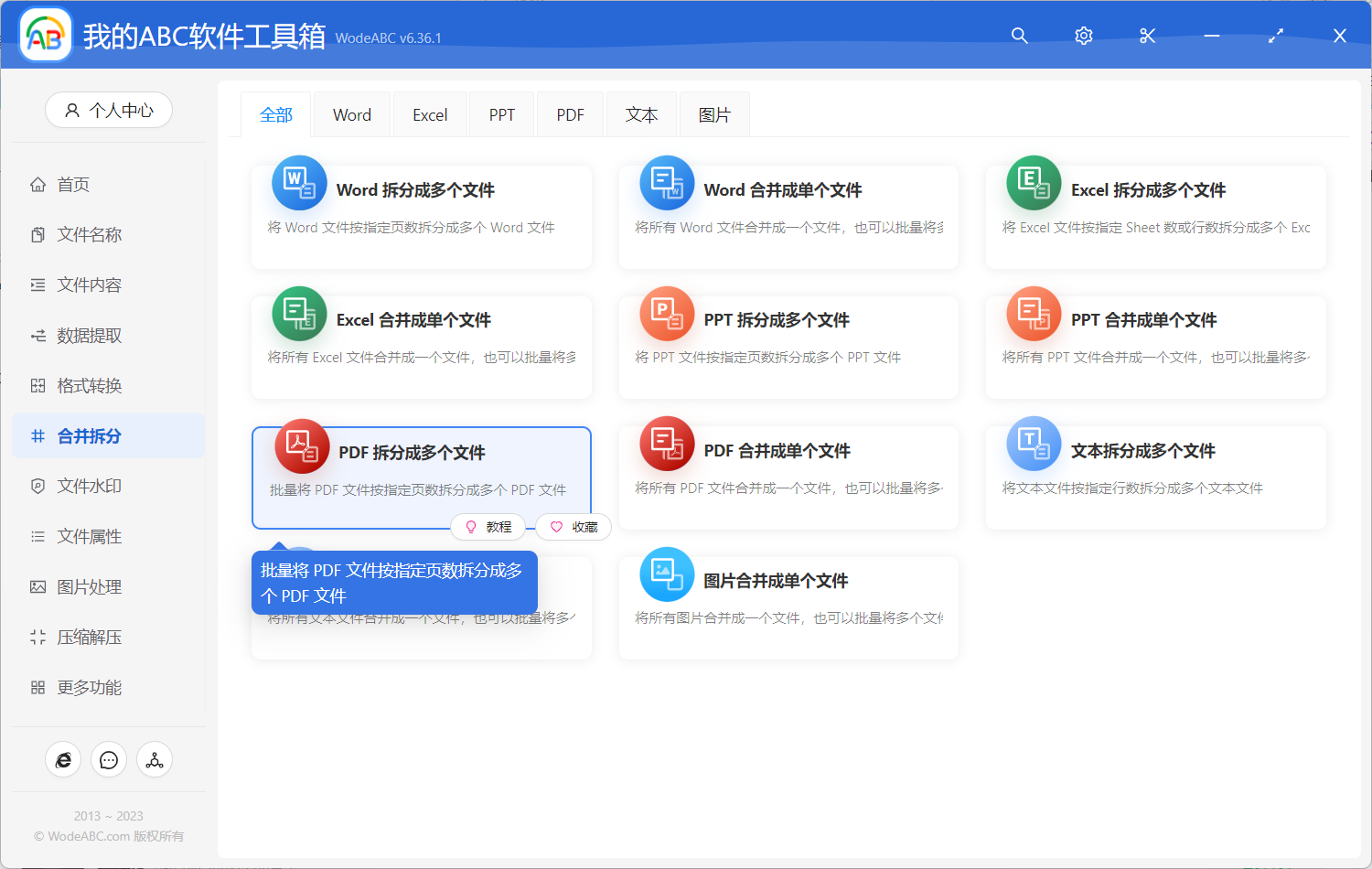
我们直接点击上图中的功能菜单,进入到批量将 PDF 每一页拆分单独的文档的功能内部。
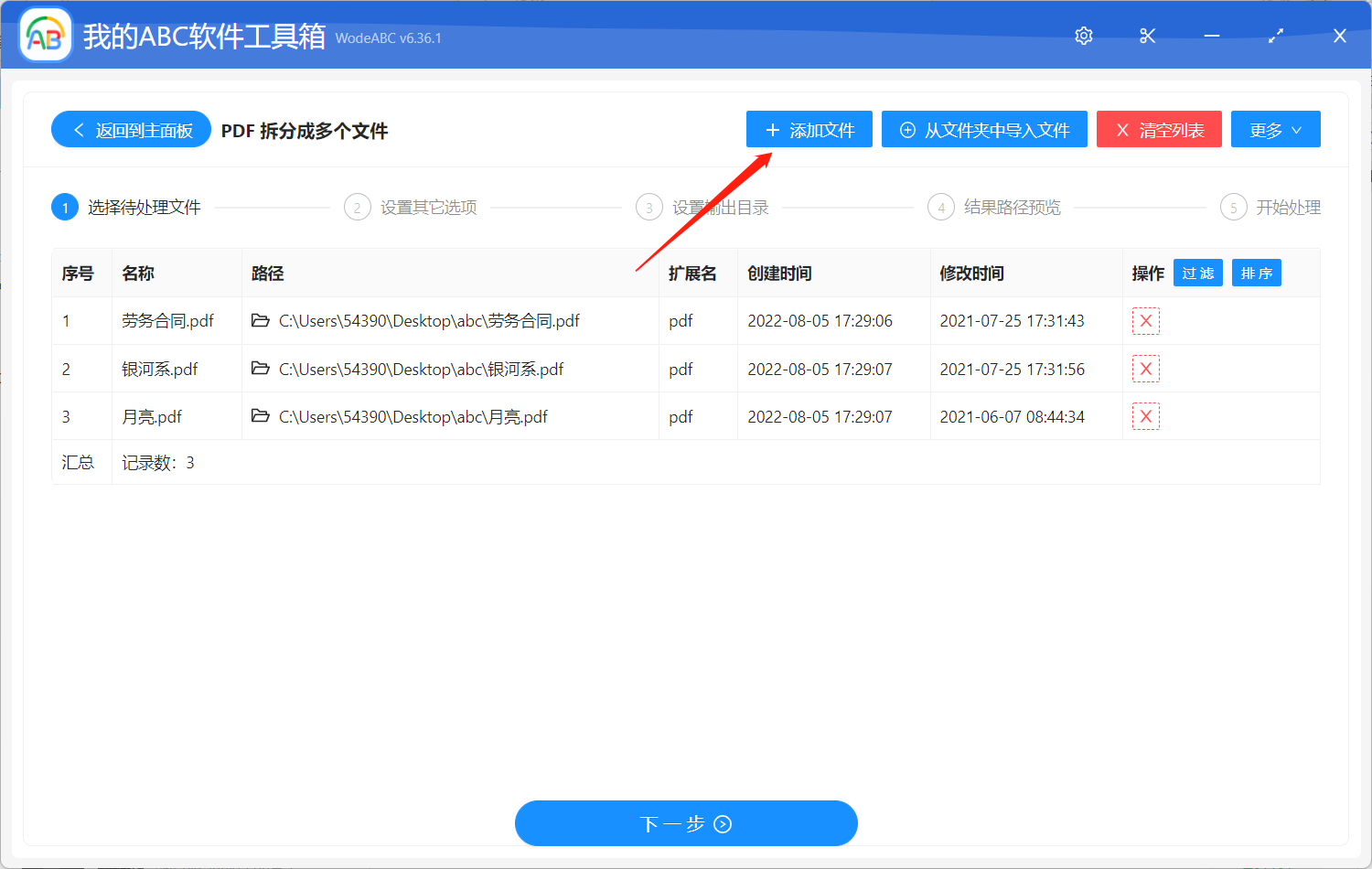
进入功能后,我们要做的第一件事就是选择待处理文档,也就是需要进行每一页单独拆分的原始 PDF 文档,由于是批量处理,所以这里可以一次性选择多个 PDF 文件。选择好之后就可以点击下一步进入到选项设置的界面。
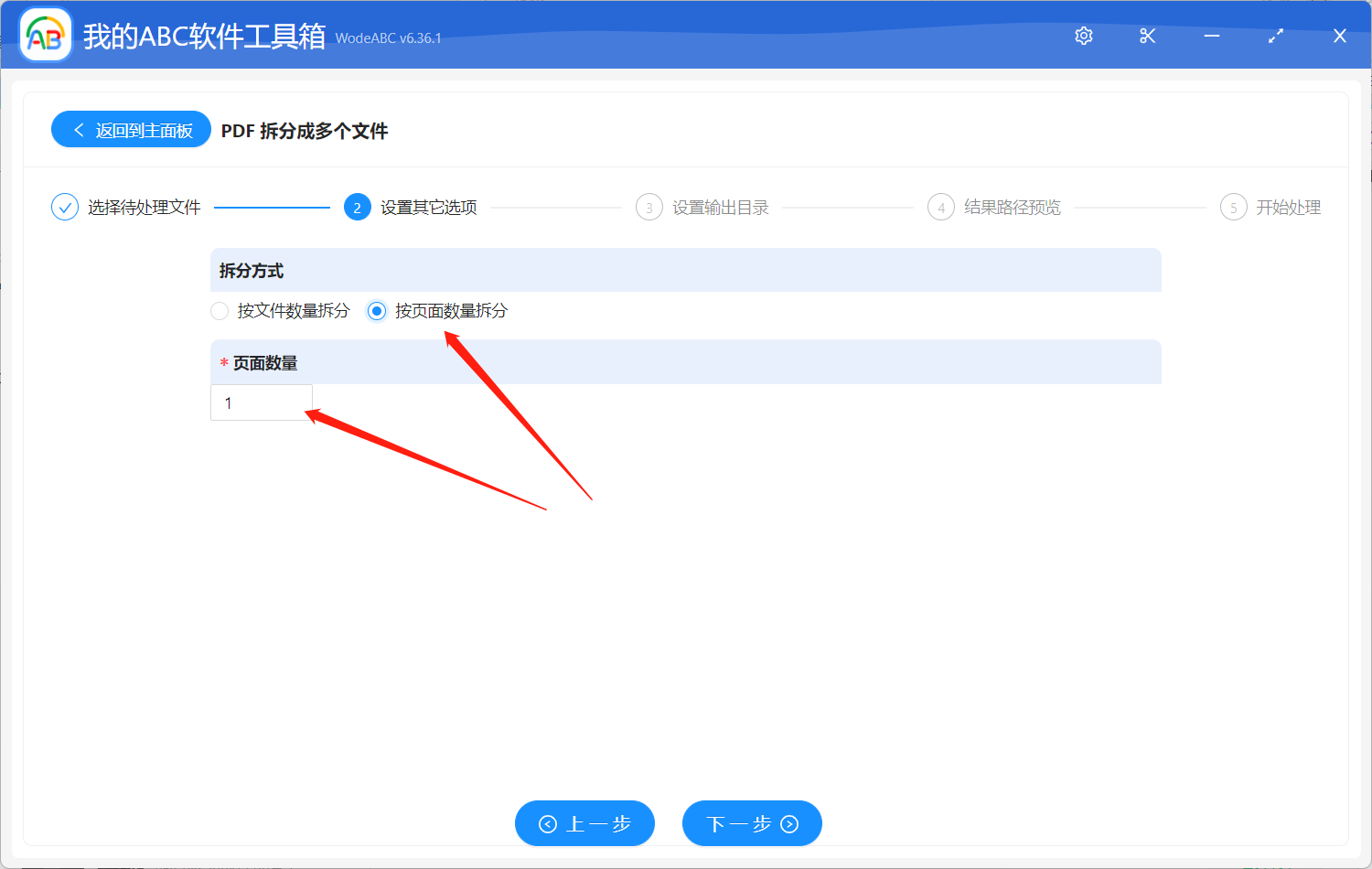
选项设置的界面非常的简单,我们这里是需要批量将 PDF 每一页拆分单独的文档,所以「拆分方式」选择「按页面数量拆分」,「页面数量」填写 1 即可,当然,这里大家也可以根据自己的实际场景进行填写。填写好之后,我们就可以点击下一步,进入到输出目录设置的界面,设置好输出目录之后,我们继续点击下一步,交给软件帮我们进行批量将 PDF 每一页拆分单独的文档的操作。等待软件处理完成,我们再进入到输出目录查看一下,会发现之前的 PDF 文档都被拆成了多个小的 PDF 文档。
只需要简单几步,就可以批量将多个 PDF 文档的每一页拆分单独的文档了。除了可以拆分 PDF,这个工具还能支持对 PDF 做非常多的其他操作,比如批量删除 PDF 水印、批量设置 PDF 水印、批量设置 PDF 页眉页脚、批量将 PDF 转为 Word、批量将 Word 转为 PDF。这些都是在办公过程中需要使用到的功能,有了它能帮我们省下大量的工作量,提高办公效率。